Que vous souhaitiez publier vos photos sur le Web, les partager en ligne, obtenir une impression ou stocker un millier de photos ensemble, la compression des fichiers image est la clé. La plus grande crainte lors de la compression d’images est que vous pourriez perdre la qualité de celles-ci. Vous pouvez également être confronté à une incertitude concernant les 2 types de compression : avec et sans perte.
" Que sont les spécificités de ces 2 cas ? Laquelle dois-je choisir en fonction de mes besoins ? Comment puis-je réparer les corruptions de mon image compressée ? "
Toutes ces questions peuvent vous troubler. Eh bien, ne vous inquiétez pas, ce guide vous guidera sur les principales différences entre la compression avec et sans perte et vous aidera à prendre une décision en fonction de vos besoins particuliers.
Nous mentionnerons également un conseil efficace de prévention de la corruption, qui vous aidera au cas où vous auriez des problèmes de corruption lors de la compression de votre image.
Partie 1 : Résumé de la compression d’image ?
La compression d’image fait référence au processus de réduction de la taille d’un fichier image sans compromettre la qualité à un niveau extrême.
En d’autres termes, la réduction des dimensions et de la taille d’une image est connue sous le nom de compression. Au cours de ce processus, certains détails de l’image peuvent être compromis sur le plan qualitatif.

Cela dit, vous pouvez toujours travailler intelligemment et manipuler les paramètres du fichier. Ce faisant, la taille du fichier de l’image optimisée peut être réduite, sans baisse notable de la qualité.
C’est comme un accord à 2 sens dans lequel vous acceptez une baisse de la qualité qui n’est pas tout à fait perceptible par l’œil humain. En retour, la taille de votre fichier devient suffisamment appropriée pour que vous puissiez l’ouvrir, le télécharger, le transférer ou le stocker sur votre appareil.
Avantages de la compression
-
La compression permet d’envoyer plusieurs pièces jointes d'e-mails.
-
Elle vous permet de télécharger rapidement et facilement des photos sur les réseaux sociaux.
-
Une réduction de la taille diminue le temps d'importation/chargement de votre fichier image.
-
Un fichier image compressé prend moins de place sur votre périphérique de stockage.
-
Vous pouvez optimiser la taille du fichier en fonction de vos besoins de téléchargement/visualisation/impression.
Maintenant que vous connaissez les avantages, passons à la compréhension des types de compression.
Types de compression

La compression de données peut être classée en 2 types : la compression avec perte et la compression sans perte.
Compression avec perte : Avec cette compression, la taille du fichier image diminue par l’élimination de certaines données du fichier. Toutes les données jugées inutiles par l’algorithme sont automatiquement supprimées de l’image. Ce faisant, vous allez sacrifier la qualité de l’image pour la compression.
Compression sans perte : Comme son nom l’indique, cette catégorie n’implique aucune perte d’information. Si votre image a été compressée sans perte, ses données d’origine peuvent être facilement récupérées à partir de l’image compressée.
En d’autres termes, cette technique vous permet de décompresser les données à leur forme d’origine sans aucune perte d’information.
Différence entre la compression d’image avec et sans perte :
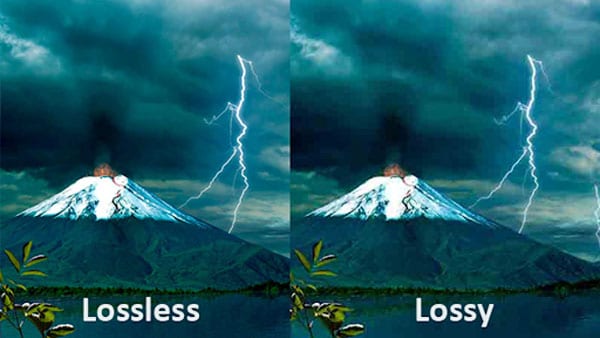
Voici une comparaison détaillée entre les deux :
N° |
Compression avec perte |
Compression sans perte |
| 1. | Cette méthode élimine les données qui passent inaperçues. | N’élimine pas les données, même si elles sont imperceptibles. |
| 2. | Il n’est pas possible de restaurer/reconstruire le fichier vers sa forme d’origine. | Le fichier image compressé peut être restauré dans sa forme d’origine. |
| 3. | Dans le cas d’une compression avec perte, la qualité de l’image est compromise. | Aucune modification sur la qualité de l’image. |
| 4. | La taille de l’image est réduite après la compression. | Pas de réduction de la taille de l’image. |
| 5. | Généralement utilisée pour la compression d’images, d’audio et de vidéos. | Utilisée pour compresser du texte, des images et des sons. |
| 6. | Utilise des algorithmes tels que le codage de transformation, la transformation en cosinus discret, la compression fractale, etc. | Des algorithmes avancés tels que l’encodage de longueur d’exécution, l’encodage arithmétique, Lempel-Ziv-Welch, etc. sont utilisés dans la compression sans perte. |
| 7. | La capacité de conservation des données de la compression avec perte est plus élevée. | Capacité de conservation des données inférieure à celle de la technique de compression avec perte. |
| 8. | Couramment appelée compression irréversible. | La compression sans perte est réversible. |
Partie 2 : Quel type de compression choisir ?
Le choix de l’un des deux techniques de compression d’image dépend de quelques facteurs. Le choix dépend principalement de vos besoins.
Si la qualité du fichier image n’a pas beaucoup d’importance, la compression avec perte est plus appropriée. Elle vous permet de gagner du temps (téléchargement/transfert), de libérer de l’espace (réduction de la taille de l’image) et vous offre un temps de chargement plus rapide.
Mais si le maintien de la qualité du fichier image est obligatoire, la compression sans perte est ce que vous devriez choisir. Cette fonctionnalité vous permet de compresser votre fichier image, avec la possibilité de le restaurer à tout moment dans sa forme d’origine.
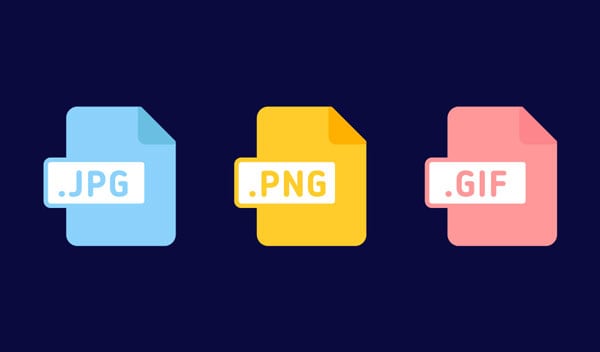
Jetons un coup d’œil à quelques cas particuliers et essayons de déduire quelle technique de compression d’image fonctionnerait le mieux.
1. Pour le stockage : Lors du stockage de vos fichiers image sur n’importe quel appareil, une compression avec perte est recommandée. Elle vous permet de supprimer les métadonnées indésirables de votre fichier image, ce qui réduit sa taille. Par conséquent, le fichier occupe moins d’espace sur votre appareil.
La seule exception est lorsque la qualité de l’image que vous essayez de stocker est assez essentielle. Dans ce cas, si vous ne pouvez pas vous permettre une réduction de la qualité de la photo, optez pour une compression sans perte.
Le compromis ici serait la plus grande taille du fichier, mais vous pourrez conserver son excellente qualité.
2. Pour l’impression d’une image : Si vous souhaitez obtenir une impression papier de n’importe quelle image, la compression sans perte est la voie à suivre.
Lors de l’impression de votre image, il est important de faire attention au nombre de pixels par pouce et à d’autres détails techniques. Les algorithmes avancés de compression sans perte aident dans ce cas-ci.
3. Pour le transfert : Lors du transfert de photos d’un périphérique de stockage à un autre, l’utilisation de la compression sans perte signifierait des tailles de fichiers plus grandes et une vitesse de transfert plus lente.
La compression avec perte est plus appropriée ici ; à moins que le maintien de la qualité des images ne soit plus important que la vitesse de transfert.
La compression sans perte garantirait que la qualité de votre image reste la même pendant le transfert, mais cela augmenterait la durée du transfert et la taille du fichier.
4. Pour le téléchargement en ligne : Si vous essayez de télécharger vos photos sur les réseaux sociaux, la compression avec perte serait le mieux. Cela supprimera toutes les données inutiles qui pourraient ralentir le temps de téléchargement/chargement. Vos images se chargeraient plus rapidement pour que vos amis et votre famille puissent les voir.
De même, si vous remplissez des formulaires électroniques vous demandant de soumettre des fichiers image dans une limite de taille spécifiée, la compression avec perte fera l’affaire.
Mais si vos images téléchargées représentent la créativité de votre travail, la compression sans perte est recommandée. Elle vous permet de mettre en valeur la qualité que votre audience recherche.
5. Pour la publication sur le Web : Le choix du type de compression lors de la publication des photos sur le Web dépend de l’objectif principal de votre site.
Si vous voulez vous assurer que votre site web se charge complètement et rapidement, toutes les images publiées doivent être compressées avec perte. Cela évitera à votre utilisateur d’avoir une expérience de visionnage désagréable, où les images prennent trop de temps à charger et provoquent un dysfonctionnement du site Web.
Mais si votre site web représente votre portfolio, la présentation d’images de qualité HD est indispensable. La compression sans perte est idéale dans de tels cas.
6. Pour une libre créativité : Si l’image représente la créativité de votre travail, un format de haute qualité doit être assuré.
La compression sans perte garantit que la qualité de l’image reste intacte lors de l’affichage, du transfert, du téléchargement, de l’impression ou de la modification.
Partie 3 : Astuce pour résoudre les problèmes de corruption
Quand vos images subissent une compression, ce n’est pas toujours un processus facile et agréable. Les algorithmes de compression sans perte et avec perte peuvent souvent finir par corrompre votre fichier image, ce qui entraîne une expérience frustrante. Bien qu’il existe quelques outils disponibles en ligne qui offrent des fonctionnalités de réparation de corruption, seule une poignée d’entre eux disposent d’algorithmes avancés qui fonctionnent dans les cas de corruption de compression grave.
Si vous êtes dans une situation similaire, désolé pour vous. Mais il y a de l’espoir !
-
Il peut être utilisé pour divers formats de fichiers et périphériques de stockage.
-
Il permet de s’attaquer à n’importe quel problème de compression complexe comme une zone grise, un problème de pixel ou une structure de données incomplète.
-
Réparez les photos par lots, prévisualisez les photos réparées dans différentes résolutions ou ajoutez un échantillon de photo à votre image d’origine.
Utiliser Repairit est assez simple. Il vous permet de restaurer votre image d’origine en 3 étapes simples :
Pour commencer, lancez l’application sur votre ordinateur.
Étape 1 : Ajoutez votre/vos photo(s) au logiciel. Ajoutez des fichiers d’échantillon en cas de corruption avancée.
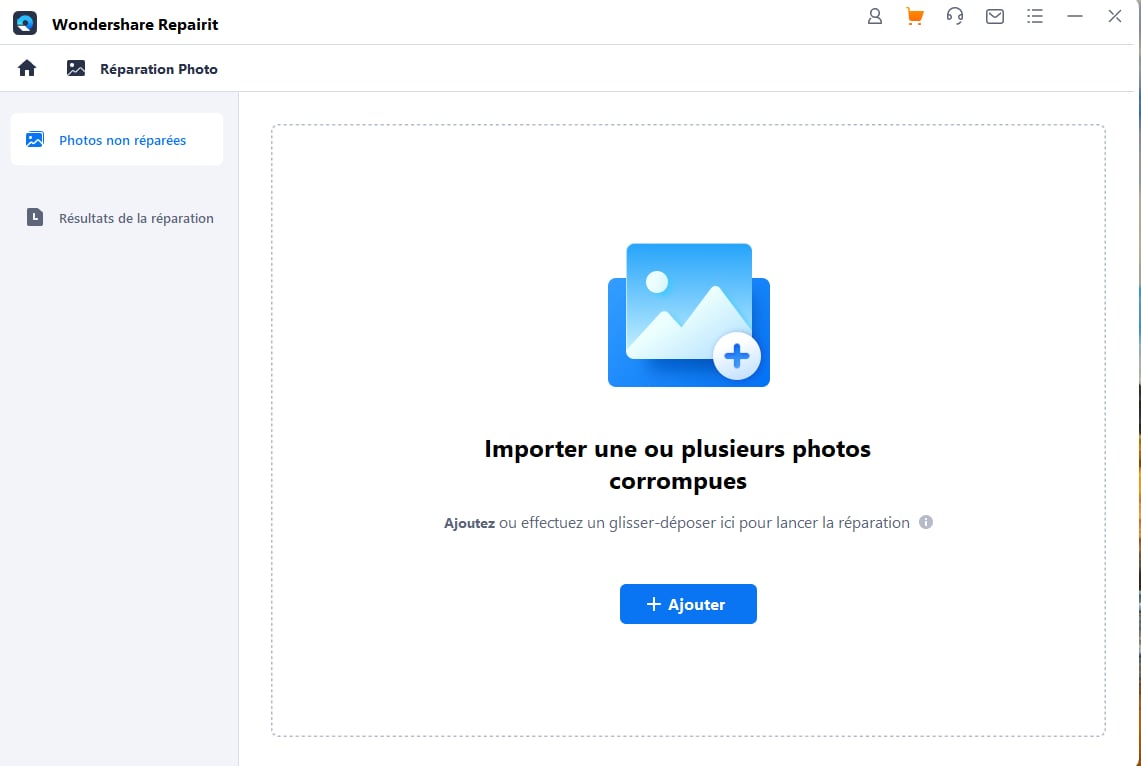
Étape 2 : Cliquez sur " Réparer " après avoir choisi l’image ou la vidéo que vous réparez.

Étape 3 : Prévisualisez et enregistrez le fichier réparé.
Tutoriel vidéo :
Article connexe :
Voici quelques excellents articles pour vous aider.
1. Révision d'Atomos Ninja V .
2. Réparer des photos basse résolution.
3. Réparer les formats de fichiers ARW endommagés.
Conclusion
Le processus de compression d’image est très utile, notamment à cause de l'avantage de réduction de la taille. Le choix entre la compression avec et sans perte est également assez simple.
Grâce à cet article, nous pouvons facilement tirer notre conclusion. Alors que la compression avec perte vise à réduire la taille du fichier, la compression sans perte est idéale pour maintenir la qualité de l’image.
Si vous rencontrez une corruption dans vos fichiers suite à une compression d’image, le logiciel Wondershare Repairit est la solution sûre. Tout ce que vous avez à faire est d'effectuer quelques clics, et vos photos vous seront rendues sans la corruption.
 100% sécurité pour le téléchargement gratuit
100% sécurité pour le téléchargement gratuit

